
时间:2023-02-17 编辑:逍遥
知道怎么使用天正建筑2014设计弧形墙体吗?不清楚的朋友,下文就是,快来学习一下吧。

首先需要打开天正建筑2014软件,并绘制两条不相连的直墙,如下图所示
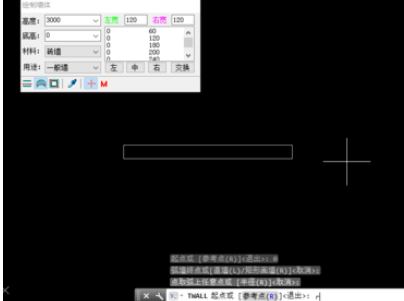
然后我们点击“墙体”,然后点击子目录“绘制墙体”,如下图所示
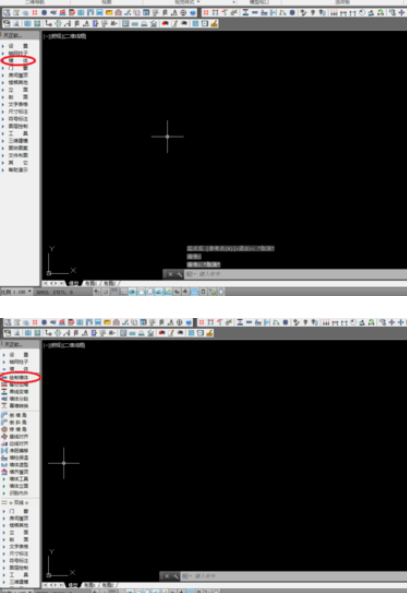
接着我们打开“绘制墙体”编辑页面,点击“绘制弧墙”,如下图所示
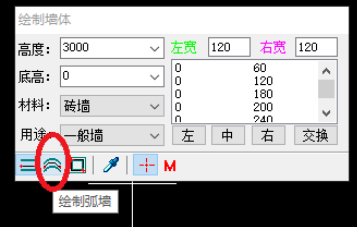
再打开“绘制弧墙”编辑页面,依次选择自己需要的“高度”、“底高”、“材料”、“用途”,如下图所示
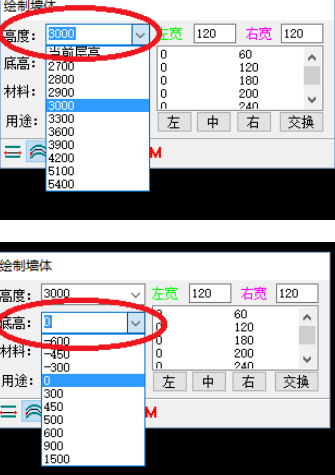
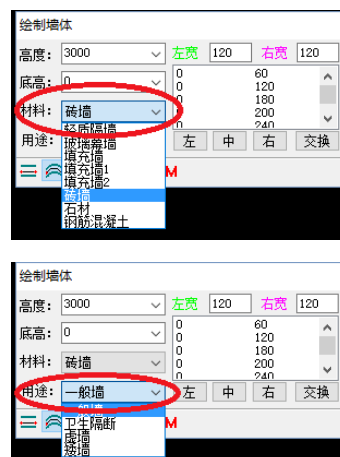
这时候在两段直墙中间绘制弧墙,根据命令行提示,输入“半径[R]”,如下图所示
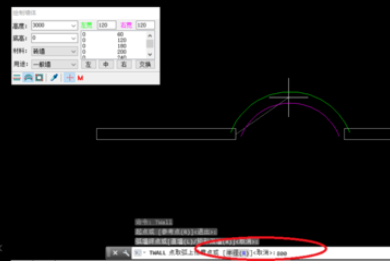
绘制完成后,如下图所示
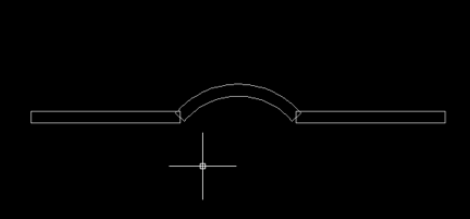
天正建筑相关攻略推荐:
在命令行输入“3DO”,点击回车键,进入“受约束的动态观察模式”,然后就可以直观的看到自己绘制的弧形墙体,如下图所示
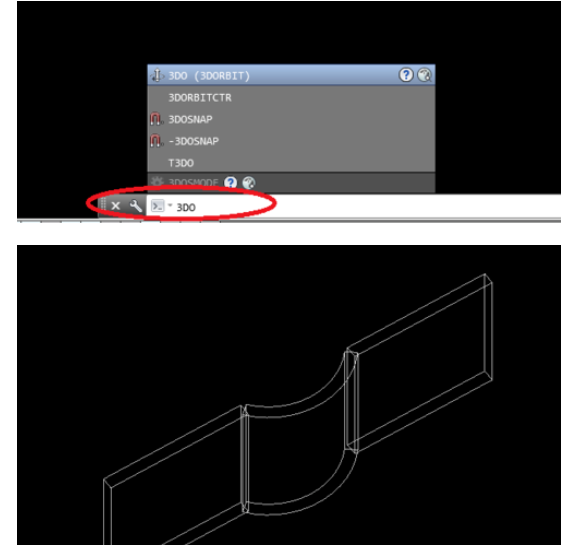
最后我们可以改变一下“视觉样式”,看一下自己绘制的弧形墙体;在“受约束的动态观察”模式下点击鼠标右键,选择“视觉样式”,点击“真实”,如下图所示
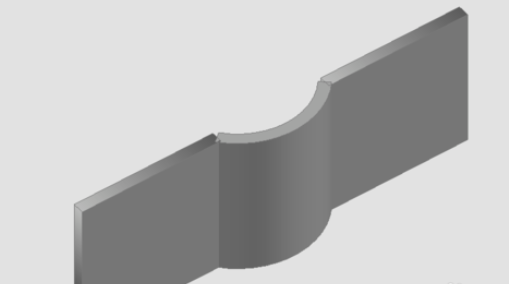
上文就是,你们是不是都学会了呀!